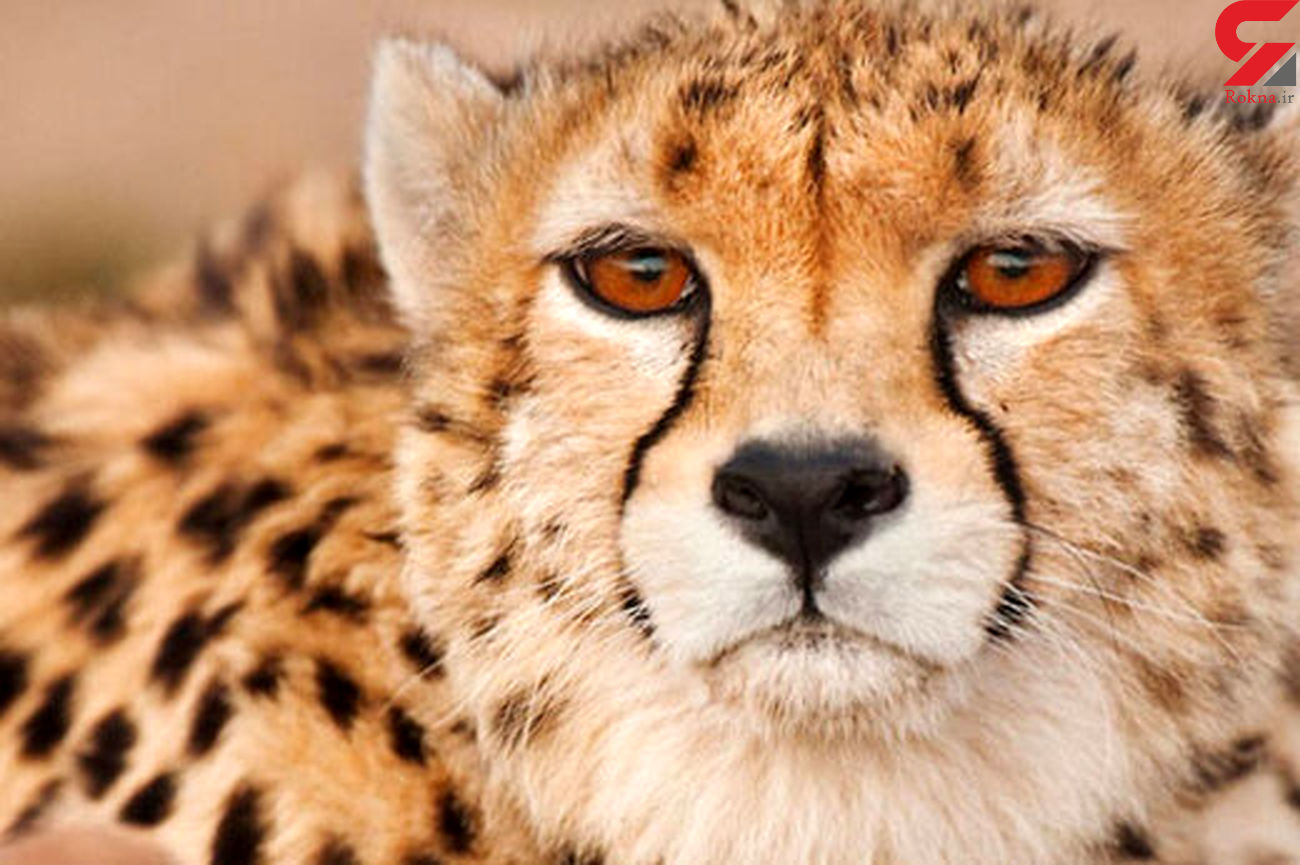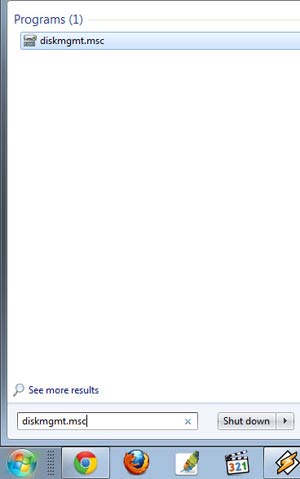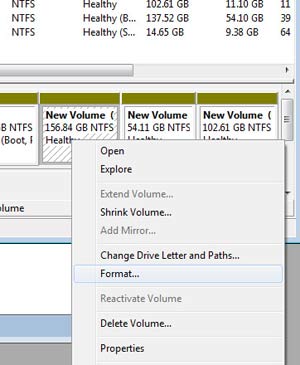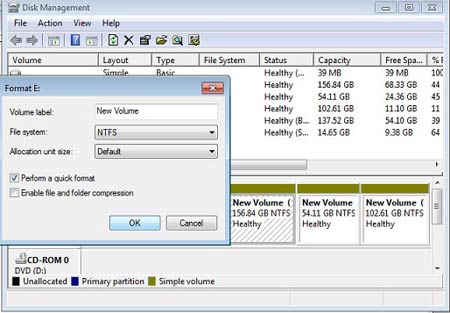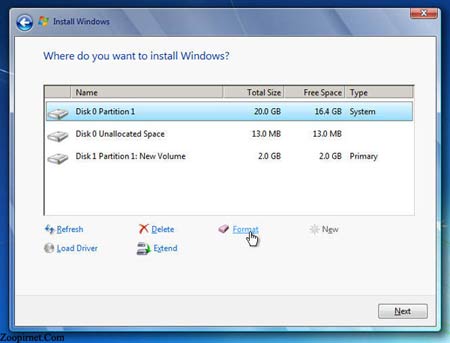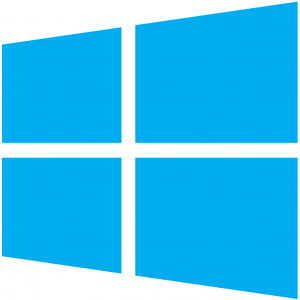
فرمت کردن در ویندوز برای پاک سازی کامل
یک درایو از هرگونه فولدر و فایل و ویروس های احتمالی بکار می رود و معمولا
برای نصب یک سیستم عامل جدید مثل ویندوز درایوی که می خواهیم در آن ویندوز
نصب شود را فرمت می کنند.در این پست می خواهیم طریقه ی فرمت کردن در حالت
بوت و در محیط ویندوز را آموزش بدهیم.فرمت کردن در ویندوز برای پاک سازی کامل یک درایو از هرگونه فولدر و فایل و ویروس های احتمالی بکار می رود و معمولا برای نصب یک سیستم عامل جدید مثل ویندوز درایوی که می خواهیم در آن ویندوز نصب شود را فرمت می کنند.در این پست می خواهیم طریقه ی فرمت کردن در حالت بوت و در محیط ویندوز را آموزش بدهیم.
فرمت در محیط ویندوز :
مراحل زیر را مطابق عکس ها جلو برید:
۱ – بر روی منوی استارت diskmgmt.msc را بنویسید و انتخاب کنید.
فرمت ویندوز, فرمت کردن درایو
۲ – بر روی درایو مورد نظر کلیک کنید و گزینه ی Format را انتخاب کنید.
فرمت ویندوز, فرمت کردن درایو
۳ - در قسمت Volume Label اسمی که می خواهید برای درایو بزارید را بنویسید ، در File System گزینه ی NTFS را به دلیل بهتر بودن از نظر کارکرد انتخاب کنید ، به قسمت Allocation Unit Size دست نزنید بزارید مقدار Default خودش باشد ، تیک گزینه ی Perform a quick format را اگر زمان کافی دارید بردارید ولی اگر عجله دارید بگذارید تیک باشد از نظر کار کردی تیک نزده باشد بهتر است ، گزینه ی بعدی که Enable file and folder compression هست در ویندوز های اخیر کاربردی نداره اختیاری هست ، توضیح آنکه برای فشرده سازی فایل ها و فولدر ها بکار می رود که با توجه به تکنولوژی امروز زیاد اثری ندارد و حجم فایل را چشمگیر نمی گیرد.
فرمت ویندوز, فرمت کردن درایو
از کار انداختن هشدار پر شدن هارددیسک
ايجاد آيکن نمايش دسکتاپ
- در مطلب جداگانه به فرق نوع های فایل سیستم ها (NTFS,Fat, …) خواهیم پرداخت.
- باید خاطر نشان کرد در محیط ویندوز نمی شود درایوی که ویندوز بر رویش نصب هست را فرمت کرد این کار را باید در قسمت بوت ویندوز انجام داد.
فرمت در محیط ویندوز :
مراحل زیر را مطابق عکس ها جلو برید:
۱ – بر روی منوی استارت diskmgmt.msc را بنویسید و انتخاب کنید.
۲ – بر روی درایو مورد نظر کلیک کنید و گزینه ی Format را انتخاب کنید.
۳ - در قسمت Volume Label اسمی که می
خواهید برای درایو بزارید را بنویسید ، در File System گزینه ی NTFS را به
دلیل بهتر بودن از نظر کارکرد انتخاب کنید ، به قسمت Allocation Unit Size
دست نزنید بزارید مقدار Default خودش باشد ، تیک گزینه ی Perform a quick
format را اگر زمان کافی دارید بردارید ولی اگر عجله دارید بگذارید تیک
باشد از نظر کار کردی تیک نزده باشد بهتر است ، گزینه ی بعدی که Enable
file and folder compression هست در ویندوز های اخیر کاربردی نداره اختیاری
هست ، توضیح آنکه برای فشرده سازی فایل ها و فولدر ها بکار می رود که با
توجه به تکنولوژی امروز زیاد اثری ندارد و حجم فایل را چشمگیر نمی گیرد.
- در مطلب جداگانه به فرق نوع های فایل سیستم ها (NTFS,Fat, …) خواهیم پرداخت.
- باید خاطر نشان کرد در محیط ویندوز نمی
شود درایوی که ویندوز بر رویش نصب هست را فرمت کرد این کار را باید در قسمت
بوت ویندوز انجام داد.
فرمت در حالت نصب ویندوز (بوت)
بعد
از اینکه در منوی Bootable سی دی رام / دی وی دی رام را به عنوان پیش فرض
انتخاب کردید در مراحل نصب ویندوز با صفحه ای مواجه می شوید به این شکل که
بعد از انتخاب درایو روی دکمه ی Format کلیک می نمایید.فرمت در حالت نصب ویندوز (بوت)
بعد از اینکه در منوی Bootable سی دی رام / دی وی دی رام را به عنوان پیش فرض انتخاب کردید در مراحل نصب ویندوز با صفحه ای مواجه می شوید به این شکل که بعد از انتخاب درایو روی دکمه ی Format کلیک می نمایید.
فرمت ویندوز, فرمت کردن درایو
نظرات (0)
به یوزبیت؛ خانه محتوا خوش آمدید
یوزبیت، به نویسندگان مستقل این امکان را میدهد که رایگان تولید محتوا کنند و با کمک هوش مصنوعی، محتوای خود را به صورت مؤثر به مخاطبان نمایش دهند.
سایر مقالات نویسنده
جدیدترین مقالات
درباره ما . راهنما . اطلاعیهها . آپدیتها . قوانین . ارتباط با ما
کلیه حقوق این سایت برای یوزبیت محفوظ میباشد.